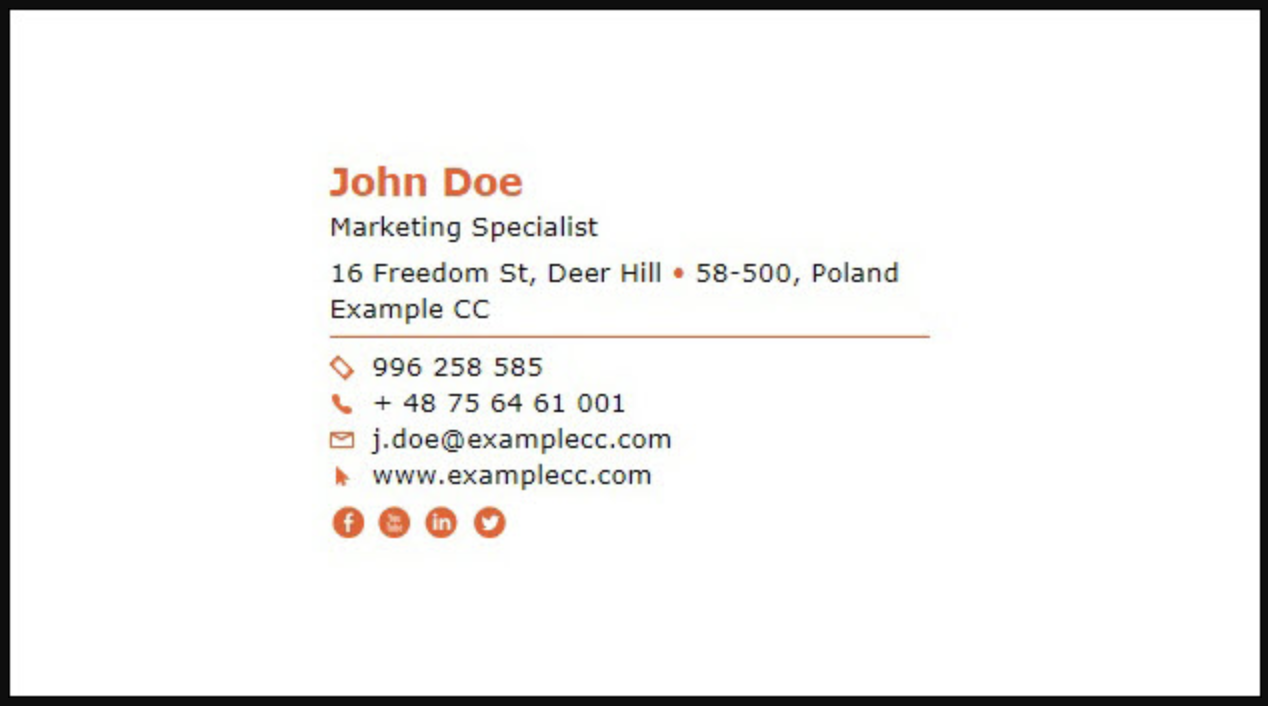Nhu cầu sử dụng gmail để trao đổi các vấn đề trong học tập, công việc của con người ngày càng nhiều. Tạo chữ ký gmail sẽ cung cấp cho đối phương thêm một số thông tin khác, đồng thời làm tăng sự chuyên nghiệp của bạn. Bởi vậy, trong bài viết dưới đây, chúng tôi sẽ hướng dẫn bạn chi tiết cách tạo chữ ký gmail bằng phần mềm và không sử dụng phần mềm. Mời cac bạn tham khảo.
I. Vai trò của chữ ký gmail
Ngày nay, gmail trở thành công cụ sử dụng của rất nhiều người. Trong công việc hay học tập, chúng ta đều sử dụng gmail để trao đổi thông tin. Việc tạo chữ ký gmail có nhiều vai trò quan trọng, đối với cả cá nhân người sử dụng và tập thể.
Chữ ký gmail thường xuất hiện ở cuối cùng của gmail, chứa đựng những thông tin quan trọng. Chữ ký gmail có nhiều vai trò hơn so với những chữ ký trên thư giấy thông thường. Chúng ta chỉ mất công tạo chữ ký cho lần đầu tiên, những lần sau đó, cuối mỗi gmail, chữ ký sẽ tự động được thêm vào.
Đọc thêm:
1. Vai trò của chữ ký gmail đối với cá nhân
Chữ ký gmail giúp người gửi tạo dấu ấn cá nhân với đối tượng nhận gmail. Đồng thời, chữ ký gmail giúp người nhận cảm thấy được sự chuyên nghiệp.
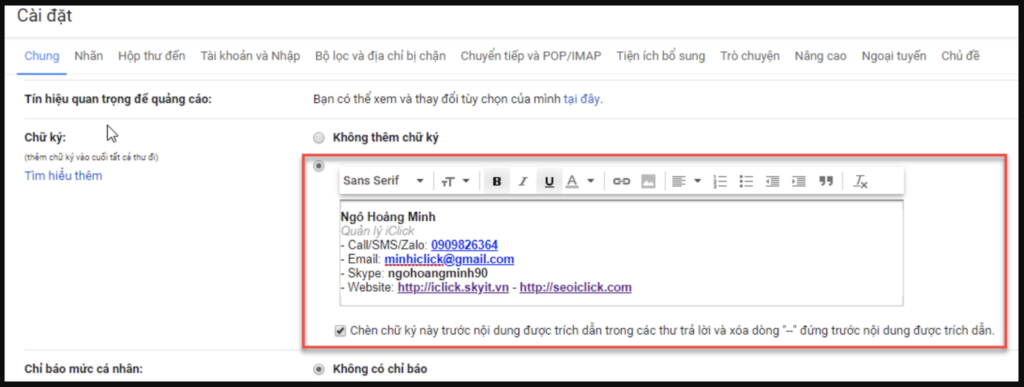
2. Vai trò của chữ ký đối với tập thể
Không chỉ có vai trò đối với mỗi cá nhân, chữ ký gmail còn có tác dụng rất lớn đối với tập thể, doanh nghiệp, bởi nó có vai trò vô cùng quan trọng trong những hoạt động marketing.
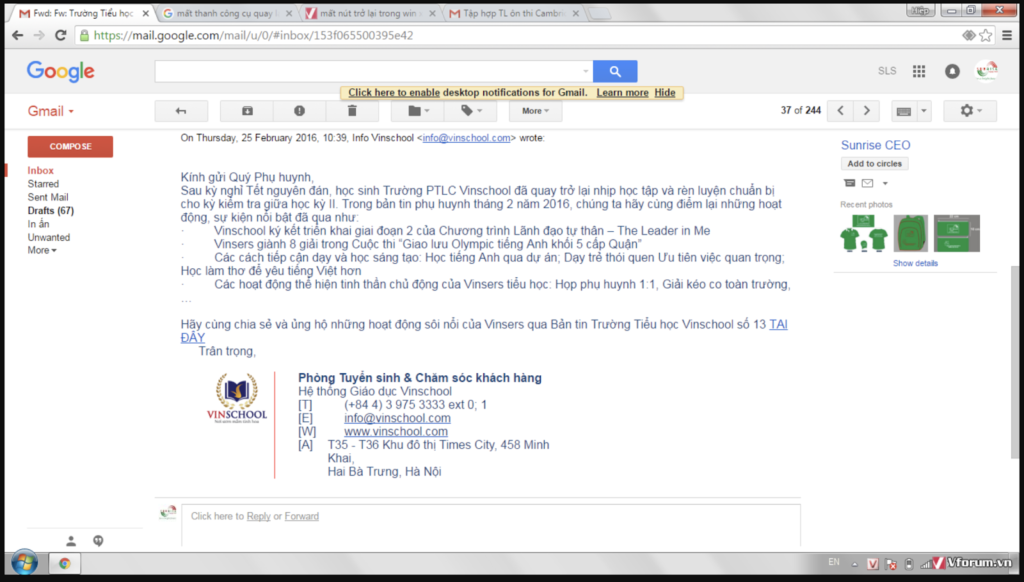
Đối với tập thể, vai trò của dạng chữ ký này bao gồm:
- Có tác dụng nhấn mạnh, tạo điểm nhấn và ghi dấu ấn trên những tấm thư mời, thiệp mời gửi tới đối tác
- Giúp người nhận hiểu và biết rõ, chính xác hơn thông tin của người gửi gmail
- Chữ ký gmail đóng vai trò tương tự như quảng cáo, giúp người đọc nhận được thông tin một cách thoải mái, không gây khó chịu về vấn đề người gửi muốn truyền tải
II. Cách tạo chữ ký gmail chuyên nghiệp
Khi sử dụng gmail, chúng ta nên biết cách tạo chữ ký để gửi đến người nhận, thể hiện sự chuyên nghiệp. Dưới đây là hướng dẫn chi tiết của chúng tôi về 3 cách tạo gmail phổ biến nhất.
1. Cách tạo chữ ký gmail không sử dụng phần mềm
Nhiều người không thích sử dụng bất cứ phần mềm nào để thực hiện công việc tạo chữ ký gmail. Các bước tạo chữ ký không qua phần mềm thực ra cũng khá đơn giản, không quá phức tạp. Với những người chưa biết cách tạo, các bạn có thể tham khảo hướng dẫn của chúng tôi để thực hiện.
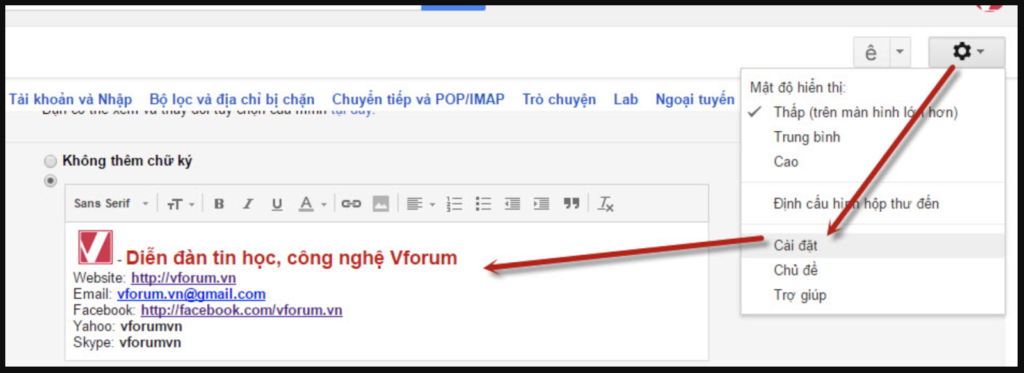
Tạo chữ ký gmail không sử dụng phần mềm hỗ trợ bao gồm 7 bước chính:
Bước 1: Đăng nhập vào Gmail, click vào mục Cài đặt ở góc trên cùng bên phải của màn hình.
Bước 2: Sau khi đã vào mục Cài đặt, chọn tiếp mục Thiết lập chung. Kéo xuống bên dưới, ta thấy phần tùy chọn trong mục Chữ ký. Click vào “sử dụng chữ ký” để xác nhận tạo lập chữ ký gmail.
Bước 3: Sau khi đã xác nhận tạo lập chữ ký, kéo xuống dưới, ta sẽ thấy một khung trắng xuất hiện. Khung này để người dùng có thể sáng tạo chữ ký theo ý muốn của mình. Trong khung này, người dùng cần phải xác nhận 11 yếu tố sau:
- Phông chữ
- Cỡ chữ
- Định dạng chữ
- Màu chữ
- Link liên kết chữ ký
- Ảnh để chèn vào chữ ký
- Căn dòng
- Danh sách
- Căn chỉnh lề
- Các câu trích dẫn
- Xóa định dạng chữ
Bước 4: Thêm những thông tin muốn xuất hiện trong chữ ký gmail: Facebook, số điện thoại liên hệ …
Bước 5: Chèn ảnh vào chữ ký gmail thông qua việc chèn URL ảnh. Sau khi chọn được ảnh, bạn có thể điều chỉnh vị trí đặt và kích thước ảnh để đảm bảo tính thẩm mỹ tốt nhất
Bước 6: Thấy biểu tượng liên kết hiện lên, click vào link đó, bạn chọn hình ảnh và chèn vào. Có thể gắn link trang web qua hình ảnh để giúp chữ ký trông đẹp mắt hơn.
Bước 7: Chọn Lưu/Save để hoàn chỉnh quá trình tạo chữ ký gmail.
2. Cách tạo chữ ký gmail sử dụng qua phần mềm
Ngoài việc tự tạo chữ ký gmail bằng phương pháp thủ công, bạn có thể nhờ đến sự hỗ trợ của các phần mềm để thực hiện công việc này. Hiện nay có 3 phần mềm cơ bản bạn có thể sử dụng để tạo lập chữ ký gmail.
Sử dụng phần mềm http://Hubspot.com
- Vào trang web http://Hubspot.com rồi click vào “Create your free email signature”
- Click vào “Your Information” và điền đầy đủ thông tin cá nhân vào, trong đó, chèn liên kết mạng xã hội tại “Social”, chọn định dạng chữ ký tại “Style”
- Chọn Creat signature để thiết lập chữ ký gmail.
- Điền đầy đủ vào Step 2 và 3, sau đó click vào Select Signature để hoàn tất.
- Khi có nhu cầu sử dụng, dán chữ ký vừa tạo vào cuối gmail.
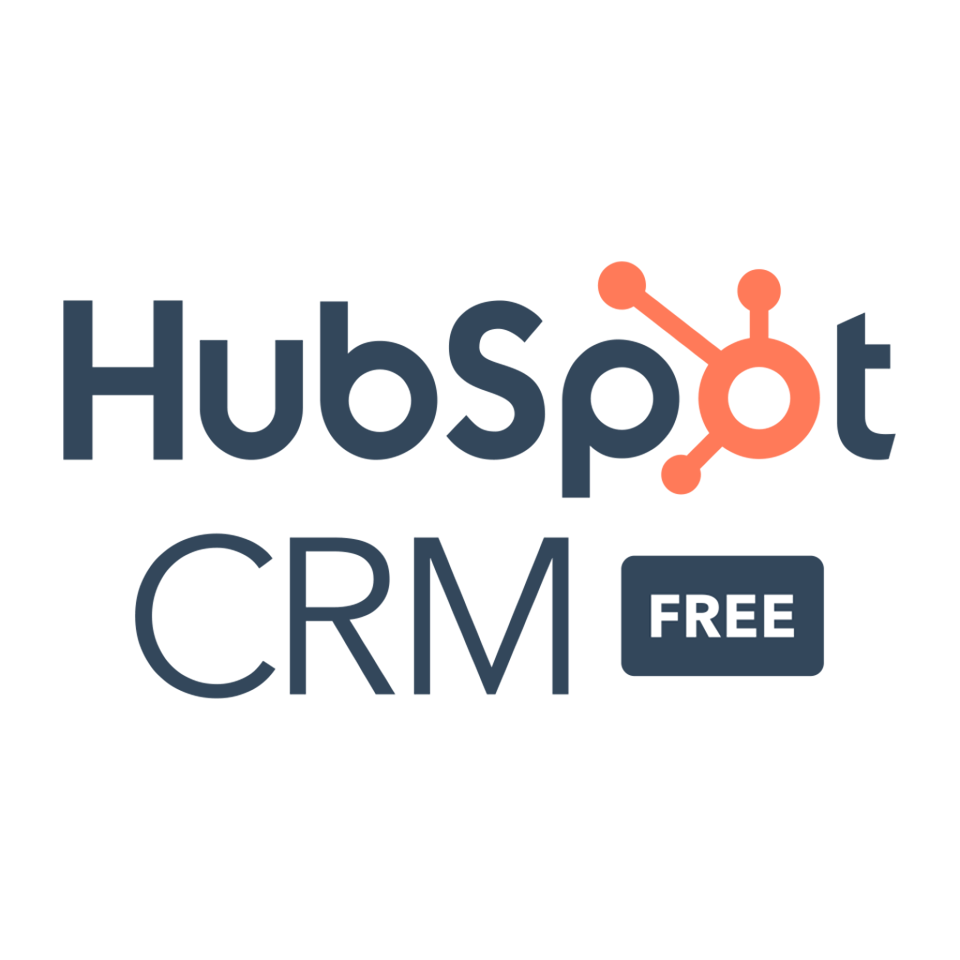
Sử dụng phần mềm HTLMSig
- Truy cập vào phần mềm HTLMSig và click Or Try a Free Signature
- Click vào “Your Information” và điền đầy đủ thông tin cá nhân vào
- Click Create Signature để thiết lập chữ ký gmail
- Hoàn tất chữ ký và dán vào cuối gmail để sử dụng
Sử dụng phần mềm Newoldstamp
- Truy cập vào phần mềm Newoldstamp và click Signature Details, điền thông tin cá nhân vào để bắt đầu tạo chữ ký
- Điều chỉnh thiết kế chữ ký bằng cách click vào Fonts and Colors và Photo or logo
- Chọn cách hiển thị chữ ký gmail tại mục Templates
- Click vào Save and install để hoàn tất việc tạo chữ ký gmail
- Chọn Copy and proceed để lấy và sử dụng chữ ký
3. Cách tạo chữ ký gmail bằng điện thoại
Tạo chữ ký gmail trên điện thoại gần tương tự với cách tạo trên web không qua phần mềm. Cách thực hiện như sau:
- Đăng nhập vào ứng dụng gmail trên điện thoại
- Click vào biểu tượng 3 vạch ngang tại góc bên trái, ở trên cùng màn hình điện thoại
- Click vào mục Cài đặt
- Chọn địa chỉ mail muốn thiết lập chữ ký, click vào mục Chữ ký, chọn OK
- Hoàn tất việc tạo chữ ký và có thể sử dụng
III. Một số thủ thuật khi sử dụng chữ ký gmail
Việc tạo chữ ký gmail giúp bạn nâng cao sự chuyên nghiệp của bản thân khi gửi cho người khác. Tuy nhiên, bạn nên biết thêm một số thủ thuật khi sử dụng chữ ký gmail để sử dụng thuận tiện hơn. Dưới đây chúng tôi sẽ chia sẻ 3 mẹo cơ bản khi sử dụng chữ ký gmail. Mời các bạn tham khảo!
1. Nên đồng bộ chữ ký gmail trên các thiết bị
Hầu hết chúng ta đều đăng nhập sử dụng 1 gmail chính trên tất cả các thiết bị của mình, từ điện thoại, ipad đến máy tính. Do đó, việc đồng bộ chữ ký gmail là cực kỳ quan trọng và cần thiết. Nó giúp bạn thống nhất được trong mỗi gmail gửi cho người khác, thể hiện sự nhất quán và chuyên nghiệp.
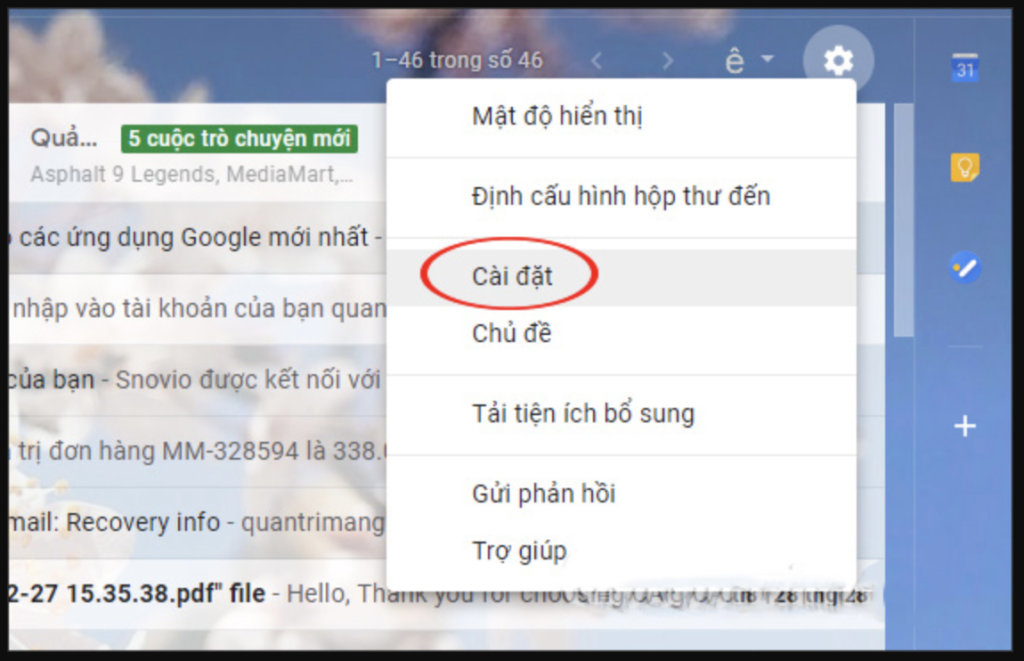
2. Cách chèn ảnh vào chữ ký gmail
Việc chèn ảnh vào chữ ký gmail giúp chữ ký của chúng ta đẹp mắt hơn, tính thẩm mỹ cao hơn. Đồng thời, việc làm này cũng giúp người nhận cảm thấy thích thú và tăng cường sự chú ý hơn vào gmail bạn gửi đến.
Chèn ảnh vào chữ ký gmail hiện nay được rất nhiều người lựa chọn sử dụng, chủ yếu vào những mục đích như: gửi gmail xin việc, gửi thư mời khách hàng …

Có 4 bước để chèn ảnh vào chữ ký gmail:
- Truy cập vào tài khoản gmail của mình
- Chọn vào mục Cài đặt ở góc trên cùng bên phải của màn hình
- Chọn mục Signature trong phần Cài đặt, tiếp đến click vào No Signature, chọn Picture. Chúng ta có thể tùy ý chọn ảnh có sẵn trong phần thư viện của gmail, hoặc tải ảnh mình thích từ thiết bị của mình lên.
- Sau khi đã chọn ảnh xong, tiếp đến click vào Select để bắt đầu chèn ảnh
3. Cách tạo chữ ký gmail có logo
Chèn logo vào chữ ký gmail giúp người nhận nắm bắt thông tin về người gửi, đơn vị, doanh nghiệp gửi gmail một cách chi tiết và tường tận hơn. Bên cạnh đó, chữ ký có logo cũng góp phần khẳng định uy tín và sự chuyên nghiệp của người gửi, đơn vị gửi mail.
Việc chèn logo vào gmail cũng thực hiện tương tự như chèn ảnh vào gmail. Quy trình thực hiện gồm 6 bước như sau:
- Truy cập vào tài khoản gmail của mình
- Chọn vào mục Cài đặt ở góc trên cùng bên phải của màn hình
- Chọn mục Tab chung trong phần Cài đặt, tiếp đến click vào Không thêm chữ ký như hình, sau đó chọn thêm hình ảnh. Những hình ảnh được chọn ở đây là các ảnh logo bạn muốn chèn vào.
- Sau khi đã chọn logo xong, tiếp đến click vào đồng ý để bắt đầu chèn logo vào chữ ký
- Click vào ảnh logo, điều chỉnh kích thước và vị trí logo, đồng thời kê khai thêm những thông tin cá nhân khác đi kèm
- Chọn Save để hoàn tất quá trình chèn logo.
IV. Những lưu ý để tạo chữ ký gmail ấn tượng
Tạo chữ ký gmail là một việc không quá khó. Nó sẽ giúp người gửi ghi được nhiều điểm cộng hơn trong mắt đối tác, thầy cô. Tuy nhiên, để tạo được một mẫu thiết kế chữ ký gmail ấn tượng cũng không hề đơn giản. Bạn cần nằm bắt được các nguyên tắc, lưu ý để mẫu chữ ký của mình trở nên đẹp mắt và thu hút hơn. Dưới đây, chúng tôi sẽ chia sẻ cho các bạn 3 lưu ý quan trọng nhất khi tạo chữ ký gmail để tạo ấn tượng tốt. Mời các bạn cùng tham khảo!
1. Ưu tiên lựa chọn dùng những màu sắc đơn giản, không sặc sỡ
Màu sắc là yếu tố có tác động cực kỳ lớn đến thị giác của người nhìn. Khi thiết kế chữ ký gmail, bạn nên lựa chọn màu sắc một cách thật thông minh để lấy được thiện cảm của người nhận, đồng thời không làm họ cảm thấy khó chịu.
Những màu sắc được khuyên dùng khi thiết kế chữ ký gmail, đó là các màu đơn giản, không quá sặc sỡ, chói mắt. Những màu sắc nhẹ nhàng, tông trung tính sẽ là sự lựa chọn thông minh khi tạo lập chữ ký gmail. Đồng thời, bạn có thể tạo thêm điểm nhấn cho chữ ký của mình bằng cách sử dụng kiểu chữ Highlight, chữ đổ bóng …

Tuy nhiên, bạn cũng không nên dùng những màu sắc quá nhẹ, quá mờ nhạt. Nó sẽ khiến chữ ký bạn tạo ra không có điểm nhấn và không thu hút được đối phương. Do đó, hiệu quả truyền tải cũng bị giảm đi đáng kể.
2. Tạo phím tiện ích Call To Action
Việc tạo phím tiện ích Call To Action sẽ thay bạn nhắc nhở người nhận sớm có hồi đáp. Phím này sẽ cho người nhận thấy được sự chuyên nghiệp và thành tâm đợi lời phản hồi của bạn từ họ. Do đó, nó sẽ giúp bạn lấy được nhiều thiện cảm của người nhận gmail hơn.
Khi tạo phím tiện ích Call To Action, bạn nên sử dụng những mẫu thiết kế nhẹ nhàng để biểu đạt sự lịch sự và chân thành của mình.
3. Thiết kế những mẫu chữ ký dễ đọc, dễ nhìn, có thể gây ấn tượng qua điện thoại
Con người trong cuộc sống ngày nay luôn bận rộn, do đó nhu cầu sử dụng những thiết bị thông minh có tính tiện lợi rất cao, đặc biệt là điện thoại di động. Hầu hết họ check note công việc, mọi thứ đều chủ yếu qua điện thoại. Việc nhận và đọc gmail cũng không ngoại lệ. Chính vì vậy, bạn nên thiết kế một mẫu chữ ký đẹp mắt nhưng phải đảm bảo dễ đọc, dễ nhìn qua điện thoại.
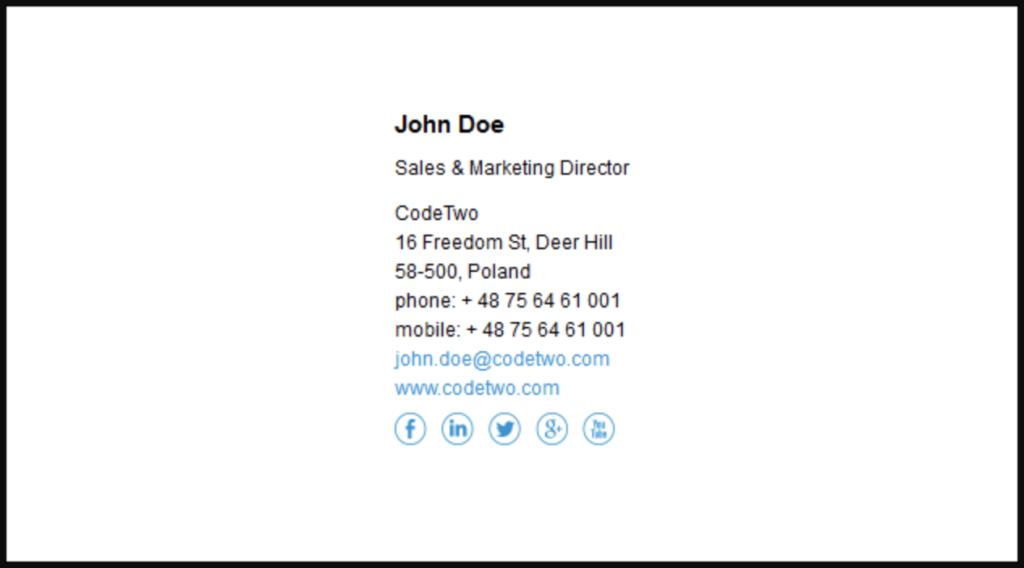
Khi thiết kế chữ ký, người nhận thường xem bằng thiết bị di động, do đó, độ lớn của chữ ký phải đủ lớn, và màu sắc của nó phải dễ nhìn, không gây khó chịu.
Trên đây là những chia sẻ của chúng tôi về các cách tạo chữ ký gmail và tất tần tật những vấn đề liên quan. Hy vọng bài viết của chúng tôi sẽ cung cấp cho bạn đọc những thông tin hữu ích, giúp bạn thực hiện công việc thuận lợi hơn.